Kinh nghiệm - Cẩm nang
Máy tính Restart không lên màn hình
Máy tính hiện nay đã trở thành công cụ hữu hiệu cho con người ở mọi lĩnh vực, ngành nghề. Tuy nhiên, nó cũng thường xuyên gặp phải những lỗi trong quá trình kết nối, cài đặt và hiển thị. Hãy tìm hiểu nguyên nhân và cách xử lý máy tính restart không lên màn hình qua bài viết dưới đây của https://tomko.com.vn/man-hinh-may-tinh

1. Nguyên nhân máy tính restart không lên màn hình
Lỗi máy tính restart không lên màn hình sẽ gây nhiều phiền phức cho công việc và học tập. Nếu bạn là người không rành lắm về máy tính thì rất khó để nhận ra lỗi và xử lý. Chúng sẽ ảnh hưởng không nhỏ tới hiệu suất làm việc của bạn. Chúng tôi chia ra các lỗi thường gặp khi máy tính restart không lên màn hình để bạn tham khảo.
Biểu hiện của lỗi máy tính restart không lên màn hình
1.1. Lỗi phần mềm của hệ điều hành
Mỗi hệ điều hành khi cài đặt cho máy cũng có gặp một số lỗi nhỏ sau thời gian sử dụng. Dù bạn không cài đặt hoặc thay đổi gì thì vẫn có thể gặp lỗi restart không lên màn hình. Khi gặp vấn đề này thường sẽ là do lỗi trong driver, trong các chương trình của Windows. Nếu bạn rành về máy tính thì có thể tự sửa chữa và cài đặt lại cho máy. Còn không thì phải nhờ đến kỹ thuật máy tính để đảm bảo an toàn cho các dữ liệu.
1.2. Lỗi do hệ điều hành đang update
Một số máy tính có cài đặt chế độ update tự động theo các phiên bản của hệ điều hành. Thường máy tính sẽ báo cho bạn có muốn update không? Nếu bạn chọn có nó sẽ update và restart. Hoặc khi bạn restart khởi động lại, máy sẽ tự động update với thời gian khá lâu. Một số bạn không am hiểu về máy tính sẽ nghĩ là máy đang bị lỗi không lên màn hình. Thực ra, bạn chỉ cần đợi cho máy update tới 100% thì màn hình sẽ ok trở lại.
1.3. Các lỗi khác như: tín hiệu dây cáp yếu, nguồn điện yếu,…
Tín hiệu truyền từ CPU về màn hình có thể bị ảnh hưởng gây ra lỗi hiển thị màn hình. Nguồn điện không đủ tải trọng cũng có thể làm màn hình gặp lỗi. Vì vậy bạn hãy kiểm tra 2 khả năng trên để loại bỏ nguyên nhân từ chúng. Nếu xác định không phải nguyên nhân dây cáp và nguồn điện thì hãy quay lại lỗi 1 và 2.
2. Cách sửa máy tính restart không lên màn hình
Có nhiều cách khác nhau để sửa khi máy tính restart không lên màn hình. Quan trọng là phải xác định đúng nguyên nhân để xử lý đúng cách, tránh làm lỗi nghiêm trọng hơn. Một trong những cách bạn có thể tham khảo để tự sửa lỗi khi gặp vấn đề như sau:
2.1. Cập nhật điều hành, update driver
Nếu máy tính đang dùng hệ điều hành Windows thì có thể tự fix lỗi màn hình theo các bước sau:
- Bước 1: Khi màn hình hiện Restarting thì hãy nhấn giữ nút nguồn khoảng 5 giây, sau đó mở lại vào windows 10.
- Bước 2: Tiếp tục mở “Start Menu” lên và gõ “Windows Update” để truy cập vào máy.
- Bước 3: Tiếp theo, hãy click vào “Check for updates” để máy tính tự cập nhật theo phiên bản mới nhất.
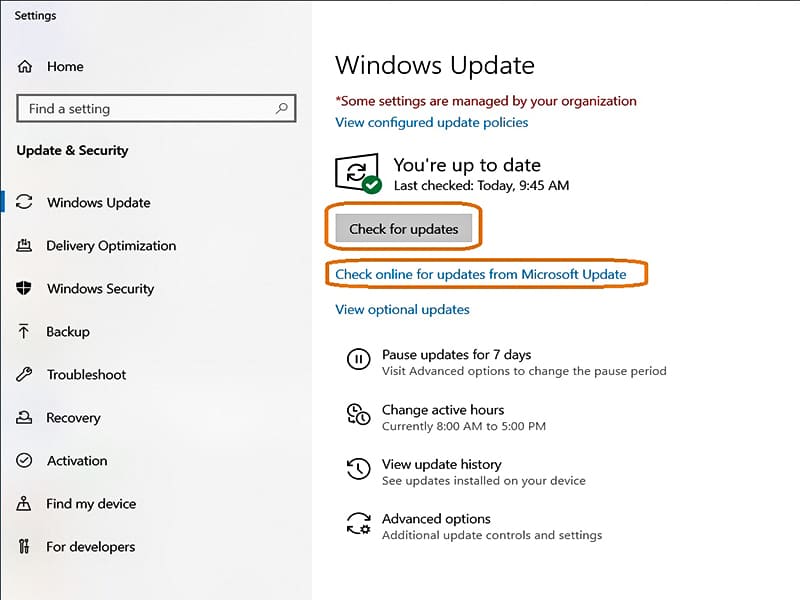
- Bước 4: Hệ thống tải và update phiên bản mới nhanh hoặc chậm tùy theo tốc độ internet download.
- Bước 5: Tiếp theo hãy cập nhật các driver để mọi thành phần hệ thống tương thích với nhau tốt hơn. Các chương trình trong driver phải được update mới để đảm bảo vận hàng máy tốt nhất.
Thường Windows 10 sẽ tự fix lỗi nhanh và trả máy về trạng thái ổn định cho người dùng. Cách này khá đơn giản, giúp sửa lỗi không restart được nhanh chóng và dễ dàng. Những bạn không chuyên về máy tính cũng có thể thực hiện theo các bước trên cho laptop.
2.2. Sửa lỗi restart với Performance/Maintenance Troubleshooter
Performance và Maintenance là 2 tính năng được tích hợp sẵn vào Windows 10 cho phép tự tìm các lỗi. Nếu laptop hoặc máy tính bị lỗi restart thì bạn nên thực hiện theo các bước như sau:
- Bước 1: Nhấn tổ hợp phím “Windows + R” để mở hợp lệnh Run nhằm mục đích mở Performance. Sau đó nhập lệnh “msdt.exe /id Performance Diagnostic” vào “Run”.
- Bước 2: Tiếp theo, click vào “Next”, sau đó làm theo hướng dẫn của phần mềm đang cài để sửa lỗi restart.
- Bước 3: Tiếp tục click vào “Windows + R” rồi nhập lệnh “msdt.exe /id Maintenance Diagnostic”.
- ->Rồi click nút “Next” để chạy chương trình fix lỗi tự động.
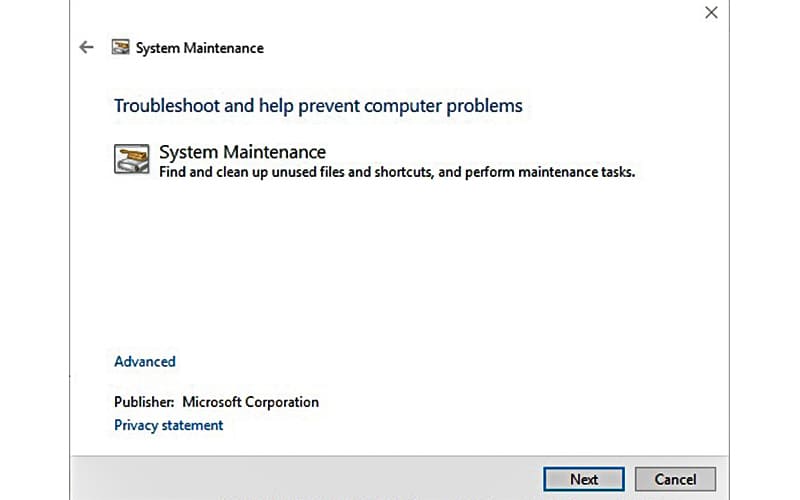
- Bước 4: Tiếp theo, click vào “Try troubleshooting as an administrator” để chạy với quyền cao nhất.
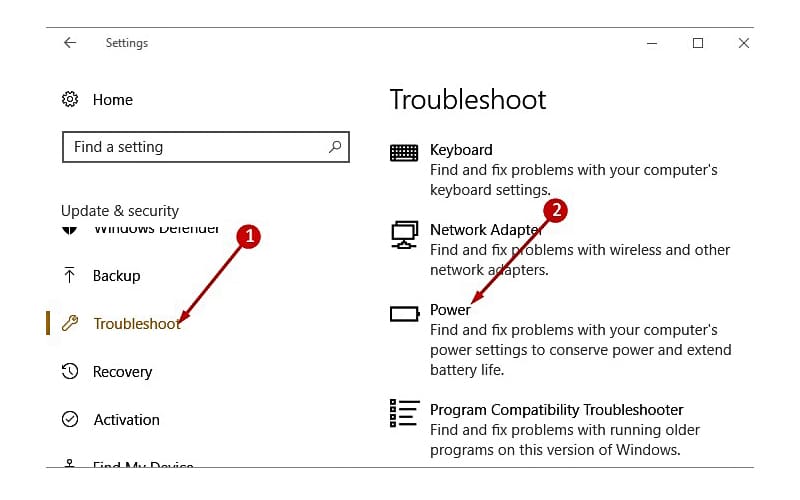
- Bước 5: Chờ hệ thống chạy và phát hiện ra lỗi xong thì click vào “Close the troubleshooter” để hoàn tất.
Cách xử lý máy tính restart không lên màn hình khá phức tạp với những bạn lần đầu thao tác. Tuy nhiên, trình duyệt này lại khá hiệu quả trong việc tìm kiếm và fix lỗi. Vì vậy, hãy cố gắng nghiên cứu và làm theo để không phải tốn tiền sửa chữa nhé.
2.3. Sử dụng Power Troubleshoot để fix lỗi restarting
Một cách loại bỏ laptop bị lỗi restarting nữa chính là sử dụng công cụ Power Troubleshoot. Đây là công cụ xử lý các lỗi cơ bản khi không rõ nguyên nhân được dùng cho Windows 10. Bạn có thể thực hiện theo các bước như sau:
- Bước 1: Mở “Start Menu” lên và nhập “Troubleshoot” để truy cập vào công cụ trong máy.
- Bước 2: Tiếp theo, click vào “Power” để tìm xem các nguyên nhân gây ra lỗi tắt máy, khởi động lại máy. Sau đó hãy nhấn tiếp vào “Run the troubleshooter” để máy tự fix lỗi.
- Bước 3: Chờ hệ thống tự phân tích và sửa lỗi xong hãy nhấn vào “Close the troubleshooter” để đóng lại.
Cách này khá đơn giản, bạn chỉ cần tìm kiếm trình duyệt tự fix lỗi có sẵn, mở cho nó chạy và hoàn tất. Nếu máy tìm ra đúng lỗi và tự xử lý thì bạn sẽ thành công ngay lúc đó. Còn không, chắc chắn máy đã bị vấn đề khác phức tạp hơn và phải cần đến những chuyên gia.
3. Kết luận:
Nhìn chung, máy tính trong quá trình sử dụng sẽ rất dễ gặp các lỗi thông thường. Đôi khi các lỗi có thể tự xử lý đơn giản nhưng người dùng không biết nên tốn thời gian. Để thuận tiện hơn cho công việc thì mỗi người dùng máy hãy biết tự fix lỗi xử lý. Các cách làm trên khá đơn giản, những bạn mới tiếp cận cũng có thể tham khảo và thực hiện. Vì vậy hãy tập thói quen dùng máy tính và tự sửa chữa, cài đặt những chương trình đơn giản.

Nếu lỗi máy tính restart không lên màn hình thường xuyên thì hãy nghĩ ngay tới việc thay mới nhé. Vì màn hình sử dụng quá lâu, chất lượng sẽ không còn đảm bảo như ban đầu. Tại Tomko có rất nhiều dòng màn hình giá rẻ mà đảm bảo chất lượng cao. Chế độ bảo hành lên tới 3 năm, cho người dùng thoải mái trải nghiệm sản phẩm. Hãy liên hệ ngay với Tomko.com.vn để được tư vấn chi tiết nhé!
Mọi thông tin chi tiết xin liên hệ
Công ty TNHH Thương Mại Thiết bị hiển thị TOMKO
- Trang web: https://tomko.com.vn/
- Mail: [email protected]/ [email protected]
- Hotline đặt hàng tại Website: 0399962388
- Hotline Showroom Hà Nội: 0868 881 266 - Hotline Showroom HCM: 0337 895 558
- Hotline Bảo hành: 19008625
- Địa chỉ: Lô D24-NV14, ô 25, khu D, khu đô thị Geleximco – Lê Trọng Tấn – Phường Dương Nội – Quận Hà Đông – Hà Nội
- Showroom HN: 192 Lê Thanh Nghị, Phường Đồng Tâm, Quận Hai Bà Trưng, Hà Nội
- Gian hàng tại Aeon Mall Hà Đông: Tầng 1, Đầu sảnh Vườn Ươm, Aeon Mall Hà Đông, Hà Nội
- Chi nhánh HCM: 382 đường 3 tháng 2, Phường 12, Quận 10, Thành phố Hồ Chí Minh
![]()
Để lại thông tin tư vấn







